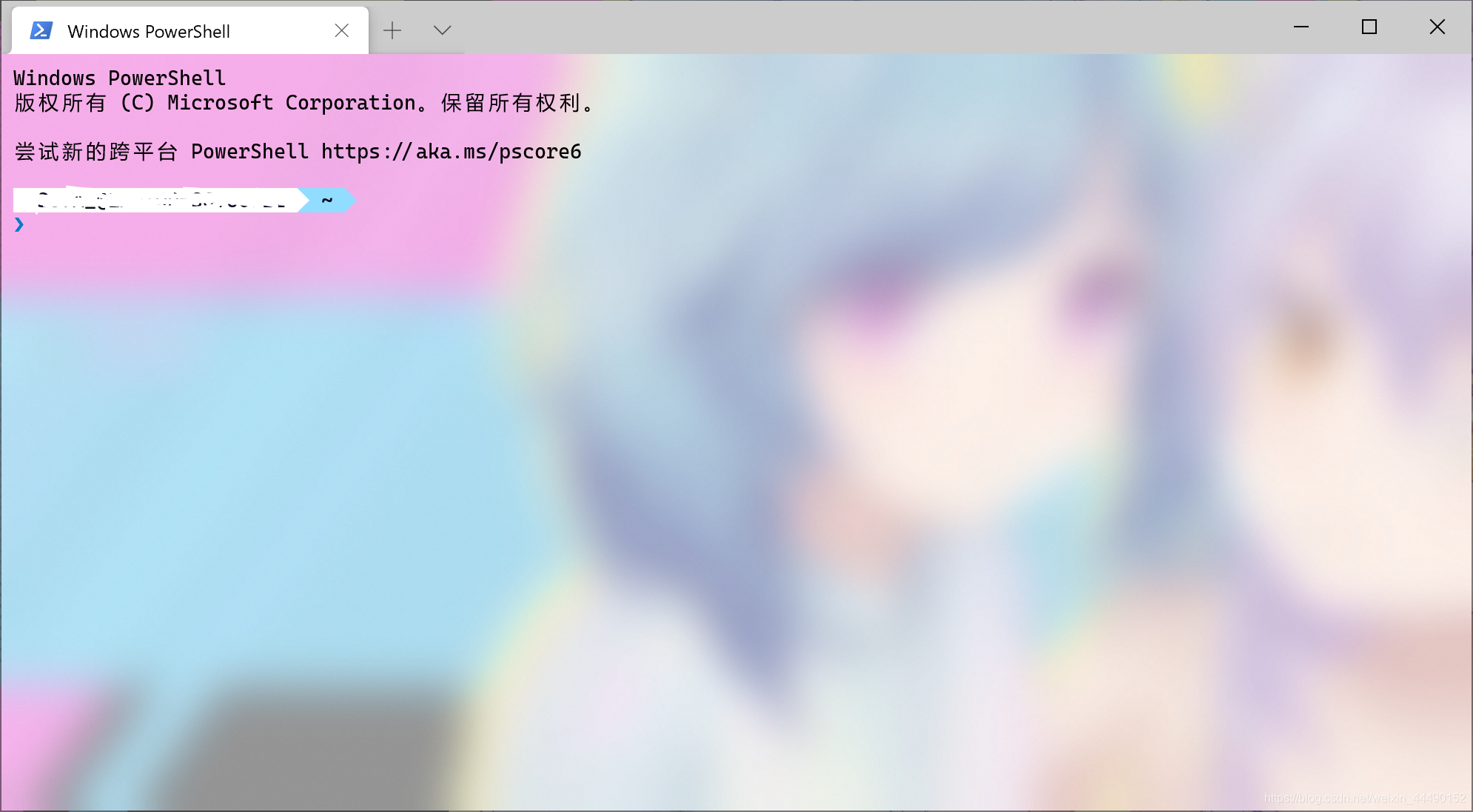Windows Terminal + oh-my-posh模块美化官方教程集锦以及常见问题(问题收集中)-程序员宅基地
技术标签: windows terminal json
Windows Terminal
这篇文章本不想设置为“原创”,毕竟只有最后一个部分算是我原创的,但是我又没法选“转载”或者“翻译”,因为这篇文章是一个缝合怪。所以我姑且选择了原创,然后关闭了收益。文中引用的原文链接我都尽量写上了,原作者也有标注(没有提前说明,很抱歉),如果您是原作者,且对这种形式介意的话,我会将对应部分删除。
Command Prompt, PowerShell & Windows Terminal
微软在去年发布的Terminal的广告,当时看得就非常的心动,但是想到微软一贯的作风也没当回事,知道昨天,刷B站看到一位Up用上了Terminal,顿时心潮澎湃、热血沸腾,赶紧安装了一个,结果给了我一个和PowerShell差不太多的东西(图片来自于Microsoft Docs)。 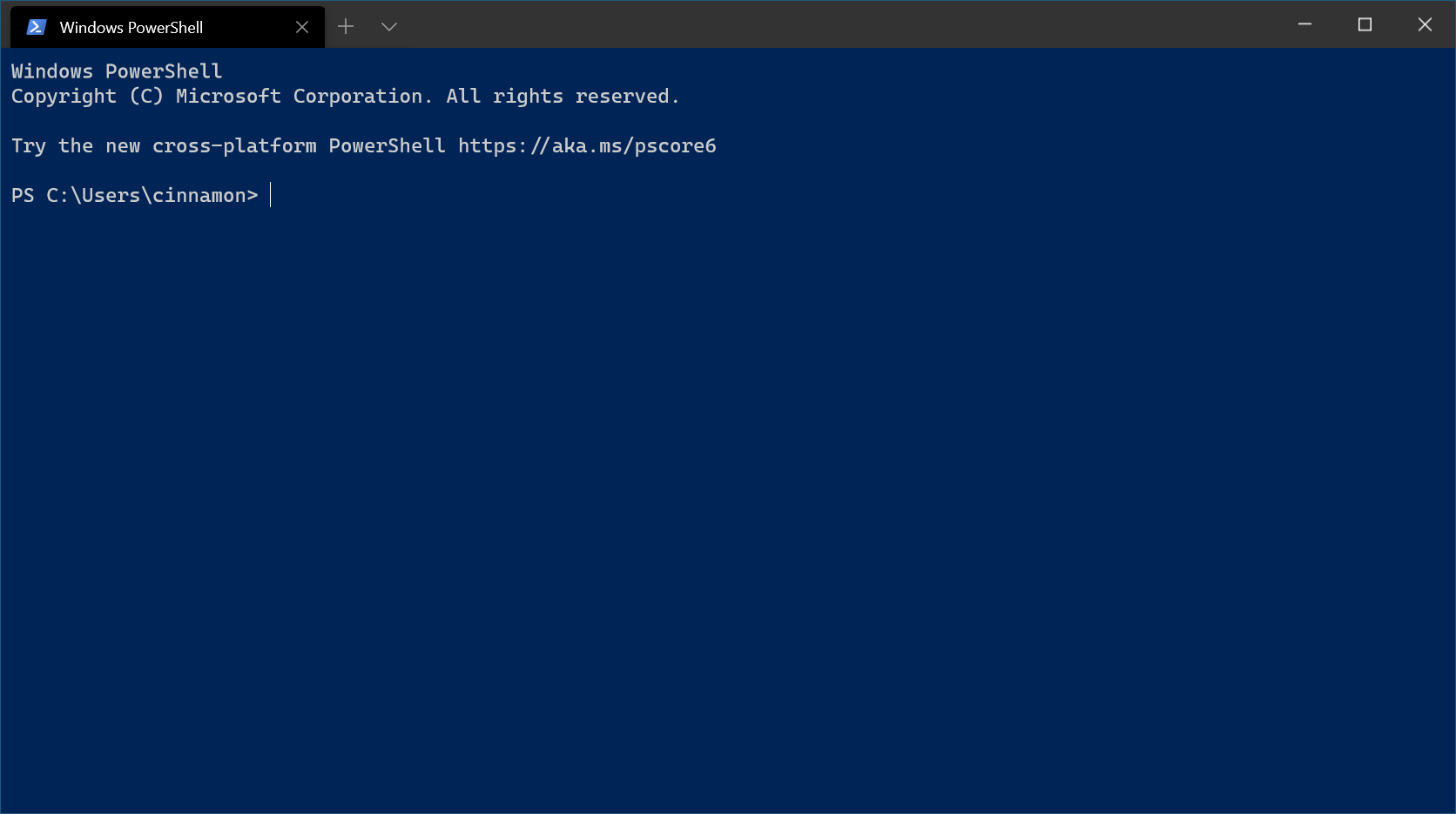
之后还需要根据微软官方给了美化的教程,自行设置,才能达到类似广告中的毛玻璃效果以及Powerline的美化效果
官方文档中给了完整的教程,可以点链接去官方文档学习。以下是对官方文档的精简并增加本人从其他博客找到的其他方法炒冷饭。
安装 和 设置 Windows Terminal
安装
可以从 Microsoft Store 安装 Windows 终端。
如果你无法访问 Microsoft Store, GitHub 发布页上发布有内部版本。 如果从 GitHub 安装,终端将不会自动更新为新版本。(复制自微软官方文档)
配置
点击标签页右侧的下拉三角符号,可以进入菜单,在那里有设置选项。与一般软件的设置界面不同,Windows Terminal 采用 json 文件对 Terminal 进行设置。单击设置,会打开一个settings.json的文件。现在的Windows 10应该会在你点击“设置”后提示你用什么软件来打开json文件。
原文:
若要自定义 Windows 终端的设置,请在下拉菜单中选择“设置”。 这会在默认文本编辑器中打开 settings.json 文件。 (默认文本编辑器在 Windows 设置 中定义。)
终端支持自定义影响整个应用程序的全局属性、影响每个配置文件的设置的配置文件属性以及允许你使用键盘与终端交互的键绑定。
如果你按住Alt键点按“设置”,你将会打开一个defaults.json的文件,里面有包含预设配色在内的一些默认设置。
本人使用VS Code进行编辑。
配色方案
自定义配色方案
可以在 settings.json 文件的 schemes 数组中定义配色方案。 使用以下格式定义:
{
"name" : "Campbell",
"cursorColor": "#FFFFFF",
"selectionBackground": "#FFFFFF",
"background" : "#0C0C0C",
"foreground" : "#CCCCCC",
"black" : "#0C0C0C",
"blue" : "#0037DA",
"cyan" : "#3A96DD",
"green" : "#13A10E",
"purple" : "#881798",
"red" : "#C50F1F",
"white" : "#CCCCCC",
"yellow" : "#C19C00",
"brightBlack" : "#767676",
"brightBlue" : "#3B78FF",
"brightCyan" : "#61D6D6",
"brightGreen" : "#16C60C",
"brightPurple" : "#B4009E",
"brightRed" : "#E74856",
"brightWhite" : "#F2F2F2",
"brightYellow" : "#F9F1A5"
},
上面是系统预设的一种配色方案,根据这个格式进行修改以自定义配色。除 name 以外,每个设置都接受十六进制格式("#rgb" 或 “#rrggbb”)的字符串形式的颜色。 cursorColor 和 selectionBackground 设置是可选的。
预设配色方案
包括Campbell Campbell Powershell Vintage One Half Dark One Half Light Solarized Dark Solarized Light Tango Dark Tango Light这几种预设方案,效果图见此。
配色方案的调用
如果要在一个命令行配置文件中设置配色方案,需要在profile下list条目对应Shell中添加 colorScheme 属性,并将配色方案的 name 作为值,修改对应shell的配色;或者你也可以直接将colorScheme属性添加在profile下defaults条目中来修改全局的配色。
"colorScheme": "COLOR SCHEME NAME"
毛玻璃玻璃主题
{
"theme": "light",
"profiles": [
{
"name" : "PowerShell",
"source" : "Windows.Terminal.PowershellCore",
"acrylicOpacity": 0.7,
"colorScheme" : "Frost",
"cursorColor" : "#000000",
"fontFace" : "Cascadia Code PL",
"useAcrylic": true
}
],
"schemes": [
{
"name" : "Frost",
"background" : "#FFFFFF",
"black" : "#3C5712",
"blue" : "#17b2ff",
"brightBlack" : "#749B36",
"brightBlue" : "#27B2F6",
"brightCyan" : "#13A8C0",
"brightGreen" : "#89AF50",
"brightPurple" : "#F2A20A",
"brightRed" : "#F49B36",
"brightWhite" : "#741274",
"brightYellow" : "#991070",
"cyan" : "#3C96A6",
"foreground" : "#000000",
"green" : "#6AAE08",
"purple" : "#991070",
"red" : "#8D0C0C",
"white" : "#6E386E",
"yellow" : "#991070"
}
]
}
其中实现半透明效果的值共有两个,使用半透明 (其实应该翻译成”使用亚克力“) useAcrylic 和 亚克力不透明度acrylicOpacity,前者定义为"true",后者接0~1的数值,数值越接近1,越不透明。
Windows Terminal 美化
Windows Terminal 美化的基础就是Powerline。Powerline 提供自定义的命令提示符体验,提供 Git 状态颜色编码和提示符。成功安装需要具备三个条件:
安装Powerline字形——
Cascadia Code PLMeslo LGM NF
安装 Posh-Git-————将 Git 状态信息添加到提示,并为 Git 命令、参数、远程和分支名称添加 tab 自动补全
安装Oh-My-Posh———为 PowerShell 提示符提供主题功能
安装 Powerline 字体
Powerline 使用字形来设置提示符样式。 如果你的字体不包含 Powerline 字形,则在整个提示符中,你可能会看到若干 Unicode 替换字符“▯”。 尽管 Cascadia Mono 不包括 Powerline 字形,但你可以安装 Cascadia Code PL 或 Cascadia Mono PL,这两者包含 Powerline 字形。 可以从 Cascadia Code GitHub 发布页安装这些字体。
[2020.02.22更] Oh-my-Posh V3 更新后,Cascadia 字体不在支持 powerline 中的一些符号。根据 V3 更新说明:
Oh-my-Posh 是基于 Meslo LGM NF 字体设计的
因此,我们应该转而下载 Meslo LGM NF 1字体来支持 Oh-my-Posh V3 的特殊符号,而不是 Cascadia 字体。(国内链接见脚注)
安装 posh-git 以及 oh-my-posh
如果尚未安装Git for Windows,请 安装适用于 Windows 的 Git。
使用 PowerShell,安装 Posh-Git 和 Oh-My-Posh:
Install-Module posh-git -Scope CurrentUser
Install-Module oh-my-posh -Scope CurrentUser
提示
如果尚未安装 NuGet,可能需要安装它。 如果是这种情况,PowerShell 命令行会询问是否要安装 NuGet。 选择 [Y]“是”。 你可能还需要批准从不受信任的存储库 PSGallery 中安装模块。 选择 [Y]“是”。
在 PowerShell 中设置 Powerline
在 PowerShell 中输入notepad $profile用文本文档打开 PowerShell 配置文件。如果你没设置过 PowerShell ,那么这条命令会为你新建一个配置文件 “Microsoft.PowerShell_profile.ps1” ,这个文件是一个脚本,该脚本在每次启动 PowerShell 时运行。
(你也可以用 code $profile 命令来用默认的编辑器打开配置文件,也可以直接输入 $profile 查看配置文件路径然后用自己喜欢的方式打开)
在 PowerShell 配置文件中,将以下内容添加到文件的末尾:
Import-Module posh-git
Import-Module oh-my-posh
Set-PoshPrompt -Theme Paradox
注意:很多其他教程(包括官方教程)中最后一条语句是 Set-Theme Paradox ,但这条语句是oh-my-posh 旧版本中的语句,近期下载的新版oh-my-posh已经不支持词语法,会出现如“问题2”中的报错
现在,每个新实例启动时都会导入 Posh-Git 和 Oh-My-Posh,然后从 Oh-My-Posh 设置 Paradox 主题。此外,Oh-My-Posh 附带了若干内置主题←这个链接和官方文档的不一样哦。
另外:Scoop 安装方法
==[2020.02.21更]==除此之外,Oh-my-Posh 的官方文档也提供了 Windows 下的 Scoop 安装法:
scoop install https://github.com/JanDeDobbeleer/oh-my-posh/releases/latest/download/oh-my-posh.json
scoop update
scoop install meslo-nf
Scoop的安装与使用方法需要自行百度。
过程中遇到的问题:
1. 警告: git command could not be found. Please create an alias or add it to your PATH
根据警告的内容,说明计算机中没有Git命令存在,需要在计算机中安装Git for Windows来提供命令。安装方法也是来自于一个被转载多次的教程“Git for Windows安装教程”,这里不再赘述。
2. set-theme : 无法将“set-theme”项识别为 cmdlet、函数、脚本文件或可运行程序的名称。请检查名称的拼写,如果包括路径,请确保路径正确,然后再试一次。
这个问题应该是最近出现的,本人遇到这个问题时并没有在百度上搜到现有的解决教程。偶然之间,在尝试进行oh-my-posh的默认设置的时候,命令返回结果是下图这段话:
根据下面给的Oh-my-Posh更新文档,新版oh-my-posh V3中将Set-Theme命令更新为Set-PoshPrompt -Theme agnoster
# Set-Theme Agnoster
Set-PoshPrompt -Theme agnoster
而且旧版的命令已无法使用导致的,将$profile中的对应命令更正,就能解决这个问题。其他有关于V3的更新内容可以自行查阅文档。
3. 安装 Cascadia 字体后,powerline中仍然有方框 / 乱码
[2020.02.21更] 新版 Oh-my-Posh 中的符号已经不被 Cascadia 字体支持,因此按照旧版教程安装 Cascadia 字体后,powerline 中会出现不能显示符号的替代品——方框。安装 Meslo 字体或者任何一种 Nerd Fonts 字体即可解决问题。

4. NULL
…………
参考文档:
- Windows 终端概述 | Microsoft Docs
- Zr0118/oh-my-posh: 可更改 FluentTerminal 主题
- JanDeDobbeleer/oh-my-posh2: A prompt theming engine for Powershell
- Git for Windows安装教程 - jyd0124 - 博客园
- Upgrading | Oh my Posh
- How to use Visual Studio Code as Default Editor for Git - Stack Overflow
智能推荐
while循环&CPU占用率高问题深入分析与解决方案_main函数使用while(1)循环cpu占用99-程序员宅基地
文章浏览阅读3.8k次,点赞9次,收藏28次。直接上一个工作中碰到的问题,另外一个系统开启多线程调用我这边的接口,然后我这边会开启多线程批量查询第三方接口并且返回给调用方。使用的是两三年前别人遗留下来的方法,放到线上后发现确实是可以正常取到结果,但是一旦调用,CPU占用就直接100%(部署环境是win server服务器)。因此查看了下相关的老代码并使用JProfiler查看发现是在某个while循环的时候有问题。具体项目代码就不贴了,类似于下面这段代码。while(flag) {//your code;}这里的flag._main函数使用while(1)循环cpu占用99
【无标题】jetbrains idea shift f6不生效_idea shift +f6快捷键不生效-程序员宅基地
文章浏览阅读347次。idea shift f6 快捷键无效_idea shift +f6快捷键不生效
node.js学习笔记之Node中的核心模块_node模块中有很多核心模块,以下不属于核心模块,使用时需下载的是-程序员宅基地
文章浏览阅读135次。Ecmacript 中没有DOM 和 BOM核心模块Node为JavaScript提供了很多服务器级别,这些API绝大多数都被包装到了一个具名和核心模块中了,例如文件操作的 fs 核心模块 ,http服务构建的http 模块 path 路径操作模块 os 操作系统信息模块// 用来获取机器信息的var os = require('os')// 用来操作路径的var path = require('path')// 获取当前机器的 CPU 信息console.log(os.cpus._node模块中有很多核心模块,以下不属于核心模块,使用时需下载的是
数学建模【SPSS 下载-安装、方差分析与回归分析的SPSS实现(软件概述、方差分析、回归分析)】_化工数学模型数据回归软件-程序员宅基地
文章浏览阅读10w+次,点赞435次,收藏3.4k次。SPSS 22 下载安装过程7.6 方差分析与回归分析的SPSS实现7.6.1 SPSS软件概述1 SPSS版本与安装2 SPSS界面3 SPSS特点4 SPSS数据7.6.2 SPSS与方差分析1 单因素方差分析2 双因素方差分析7.6.3 SPSS与回归分析SPSS回归分析过程牙膏价格问题的回归分析_化工数学模型数据回归软件
利用hutool实现邮件发送功能_hutool发送邮件-程序员宅基地
文章浏览阅读7.5k次。如何利用hutool工具包实现邮件发送功能呢?1、首先引入hutool依赖<dependency> <groupId>cn.hutool</groupId> <artifactId>hutool-all</artifactId> <version>5.7.19</version></dependency>2、编写邮件发送工具类package com.pc.c..._hutool发送邮件
docker安装elasticsearch,elasticsearch-head,kibana,ik分词器_docker安装kibana连接elasticsearch并且elasticsearch有密码-程序员宅基地
文章浏览阅读867次,点赞2次,收藏2次。docker安装elasticsearch,elasticsearch-head,kibana,ik分词器安装方式基本有两种,一种是pull的方式,一种是Dockerfile的方式,由于pull的方式pull下来后还需配置许多东西且不便于复用,个人比较喜欢使用Dockerfile的方式所有docker支持的镜像基本都在https://hub.docker.com/docker的官网上能找到合..._docker安装kibana连接elasticsearch并且elasticsearch有密码
随便推点
Python 攻克移动开发失败!_beeware-程序员宅基地
文章浏览阅读1.3w次,点赞57次,收藏92次。整理 | 郑丽媛出品 | CSDN(ID:CSDNnews)近年来,随着机器学习的兴起,有一门编程语言逐渐变得火热——Python。得益于其针对机器学习提供了大量开源框架和第三方模块,内置..._beeware
Swift4.0_Timer 的基本使用_swift timer 暂停-程序员宅基地
文章浏览阅读7.9k次。//// ViewController.swift// Day_10_Timer//// Created by dongqiangfei on 2018/10/15.// Copyright 2018年 飞飞. All rights reserved.//import UIKitclass ViewController: UIViewController { ..._swift timer 暂停
元素三大等待-程序员宅基地
文章浏览阅读986次,点赞2次,收藏2次。1.硬性等待让当前线程暂停执行,应用场景:代码执行速度太快了,但是UI元素没有立马加载出来,造成两者不同步,这时候就可以让代码等待一下,再去执行找元素的动作线程休眠,强制等待 Thread.sleep(long mills)package com.example.demo;import org.junit.jupiter.api.Test;import org.openqa.selenium.By;import org.openqa.selenium.firefox.Firefox.._元素三大等待
Java软件工程师职位分析_java岗位分析-程序员宅基地
文章浏览阅读3k次,点赞4次,收藏14次。Java软件工程师职位分析_java岗位分析
Java:Unreachable code的解决方法_java unreachable code-程序员宅基地
文章浏览阅读2k次。Java:Unreachable code的解决方法_java unreachable code
标签data-*自定义属性值和根据data属性值查找对应标签_如何根据data-*属性获取对应的标签对象-程序员宅基地
文章浏览阅读1w次。1、html中设置标签data-*的值 标题 11111 222222、点击获取当前标签的data-url的值$('dd').on('click', function() { var urlVal = $(this).data('ur_如何根据data-*属性获取对应的标签对象